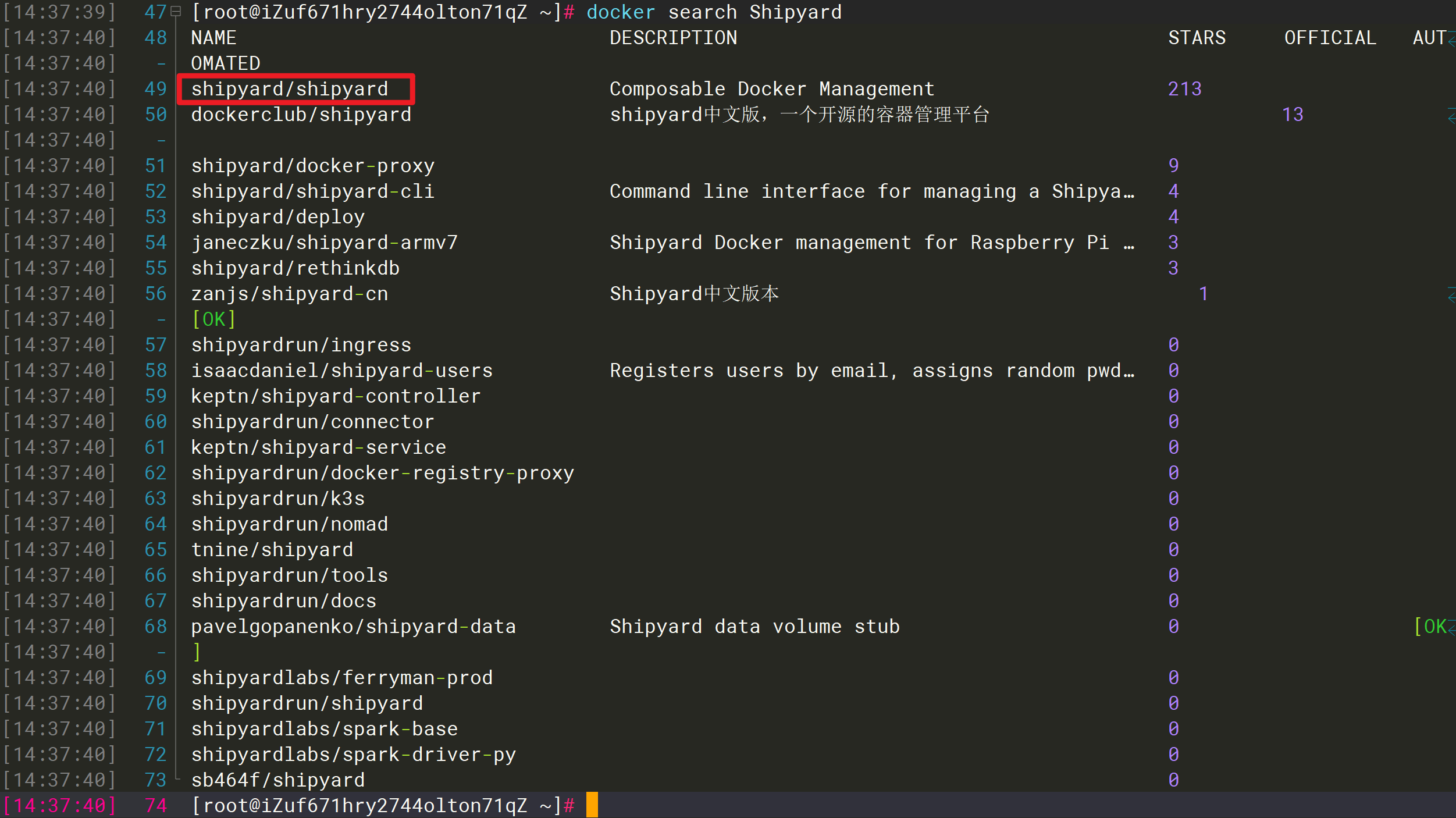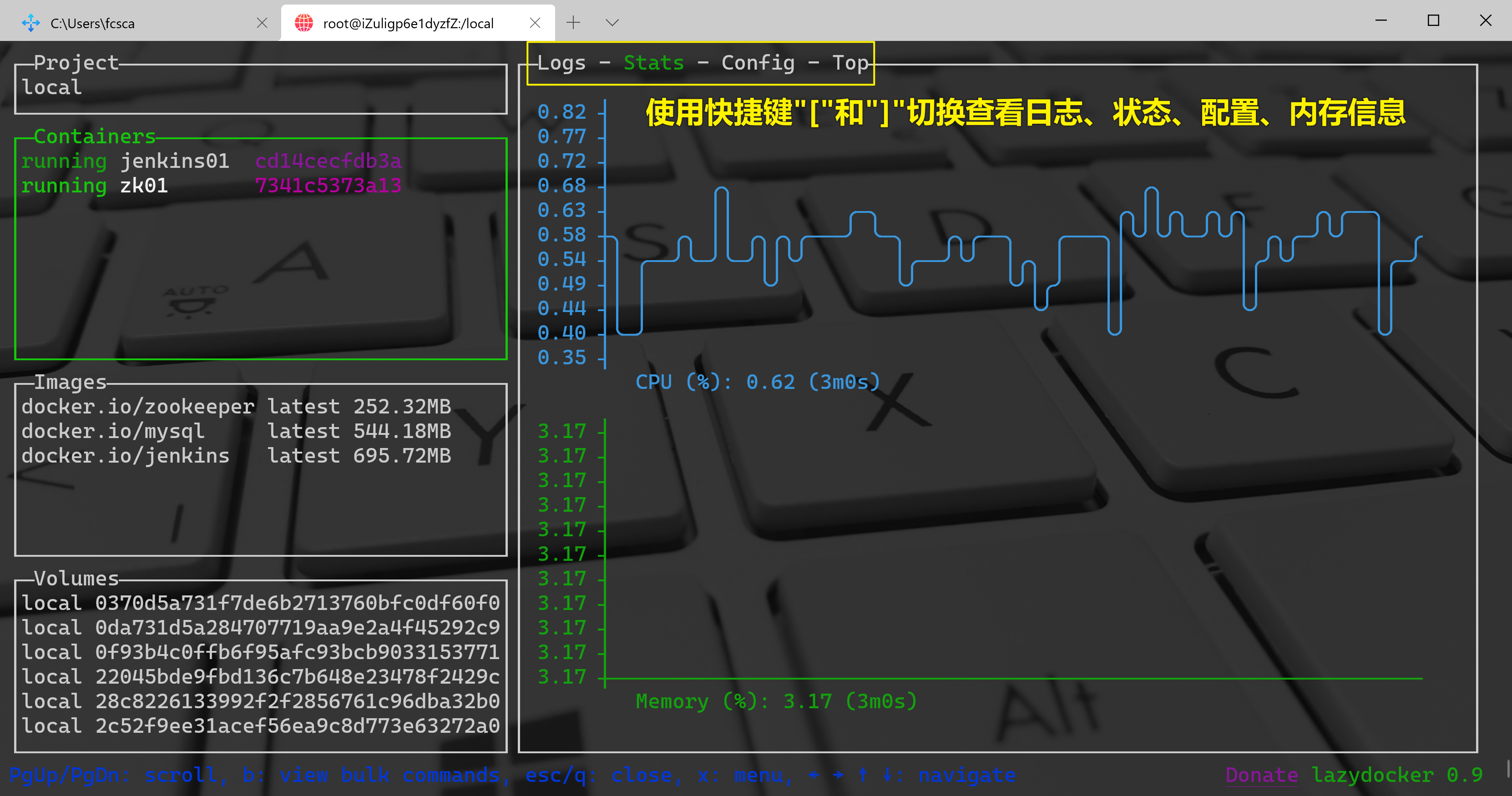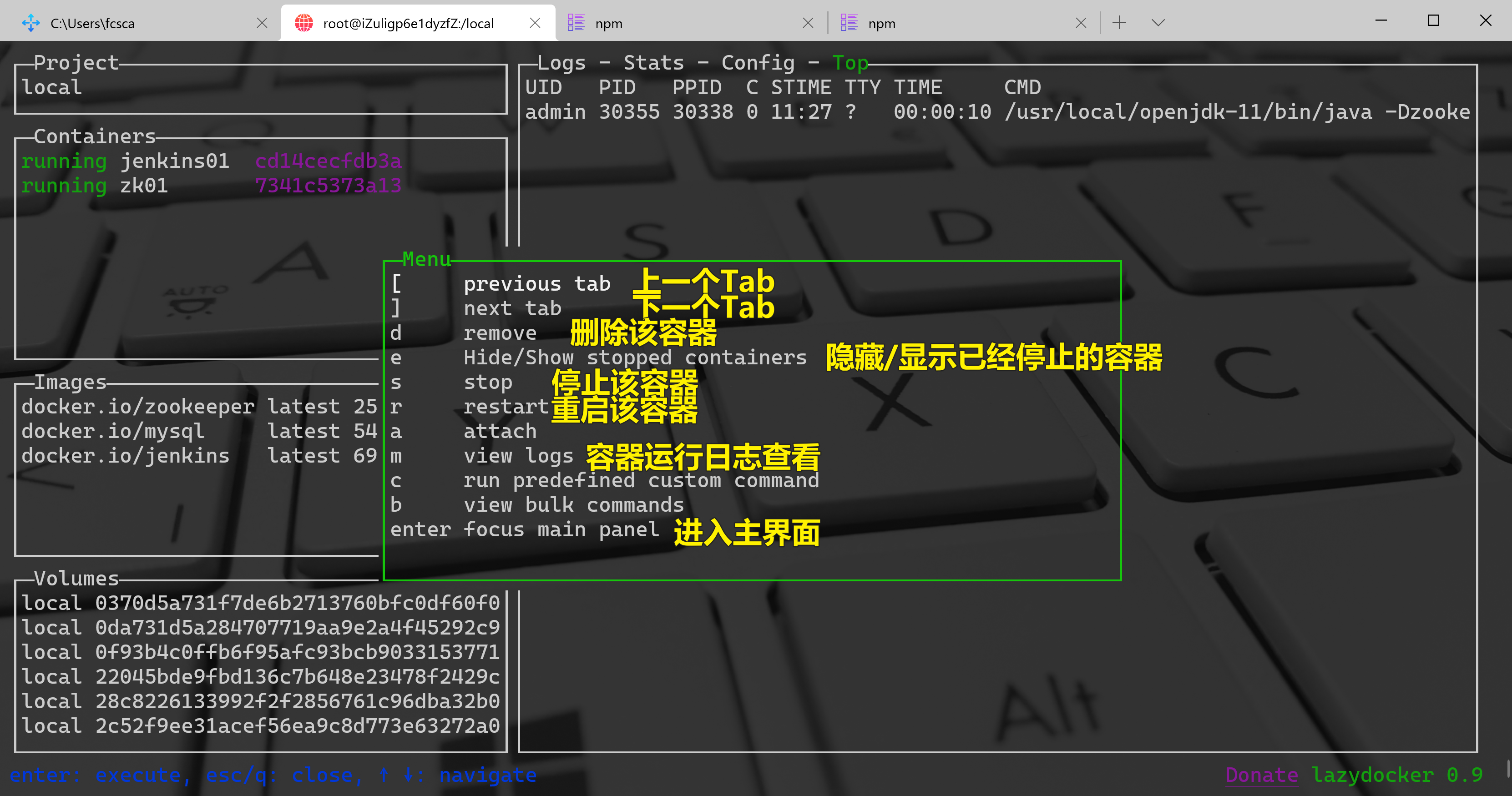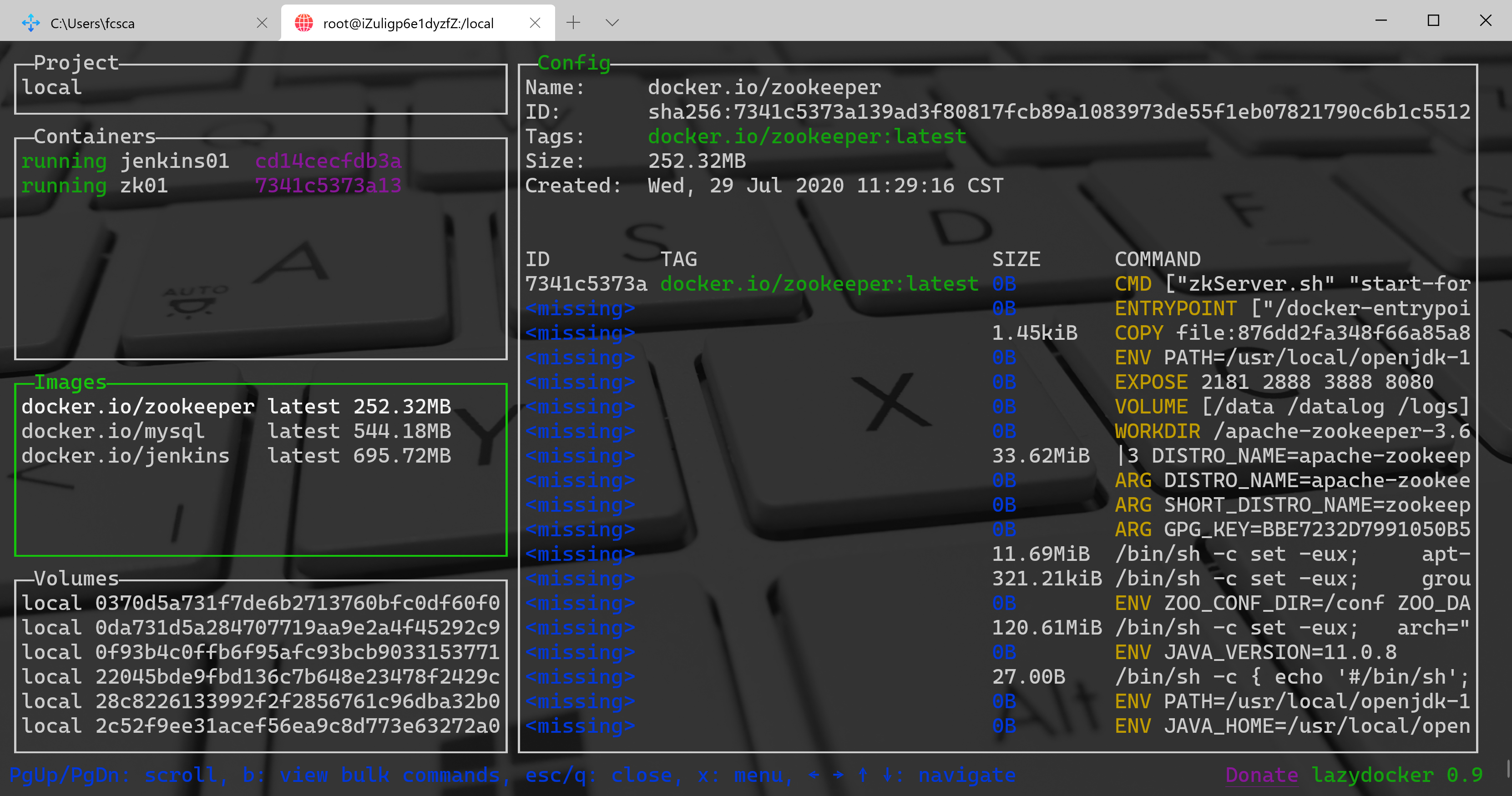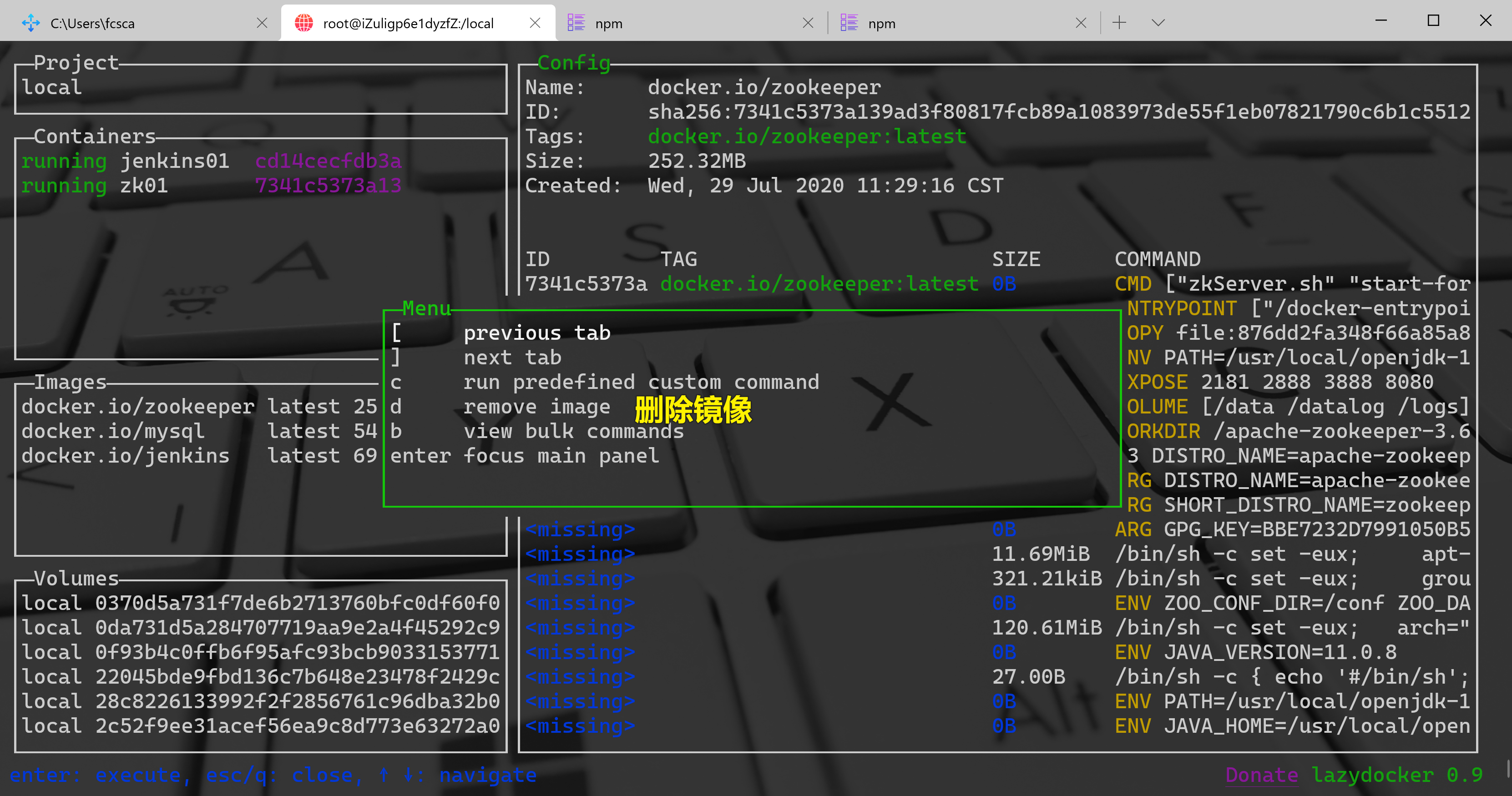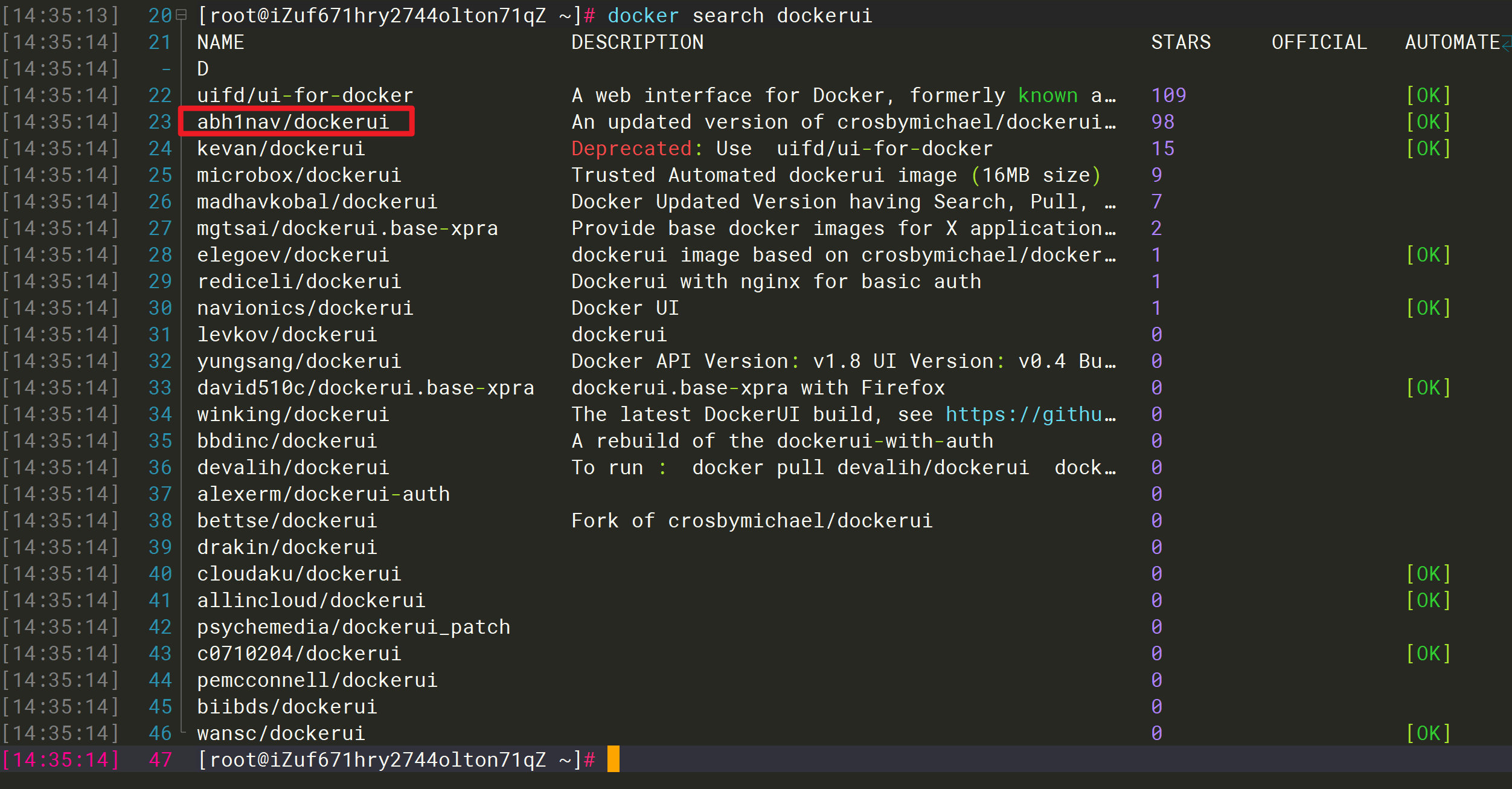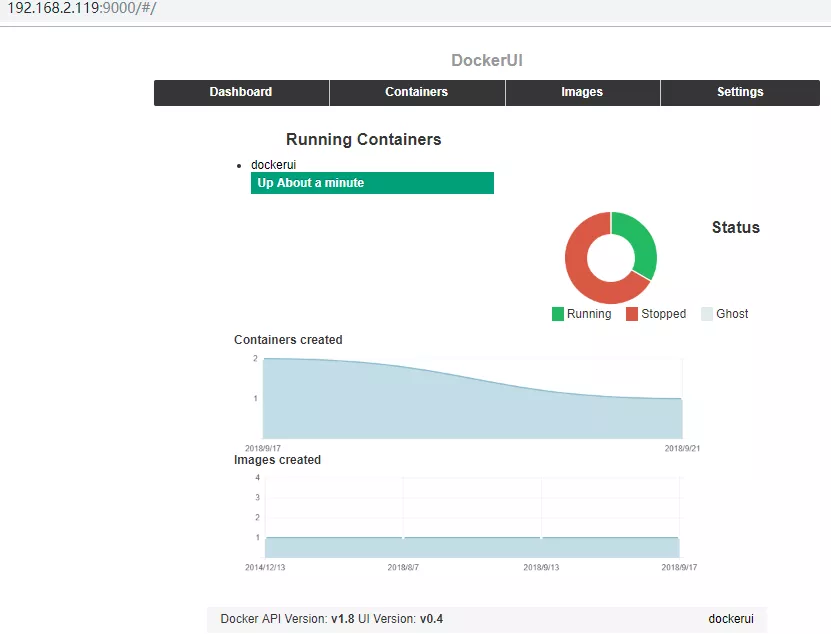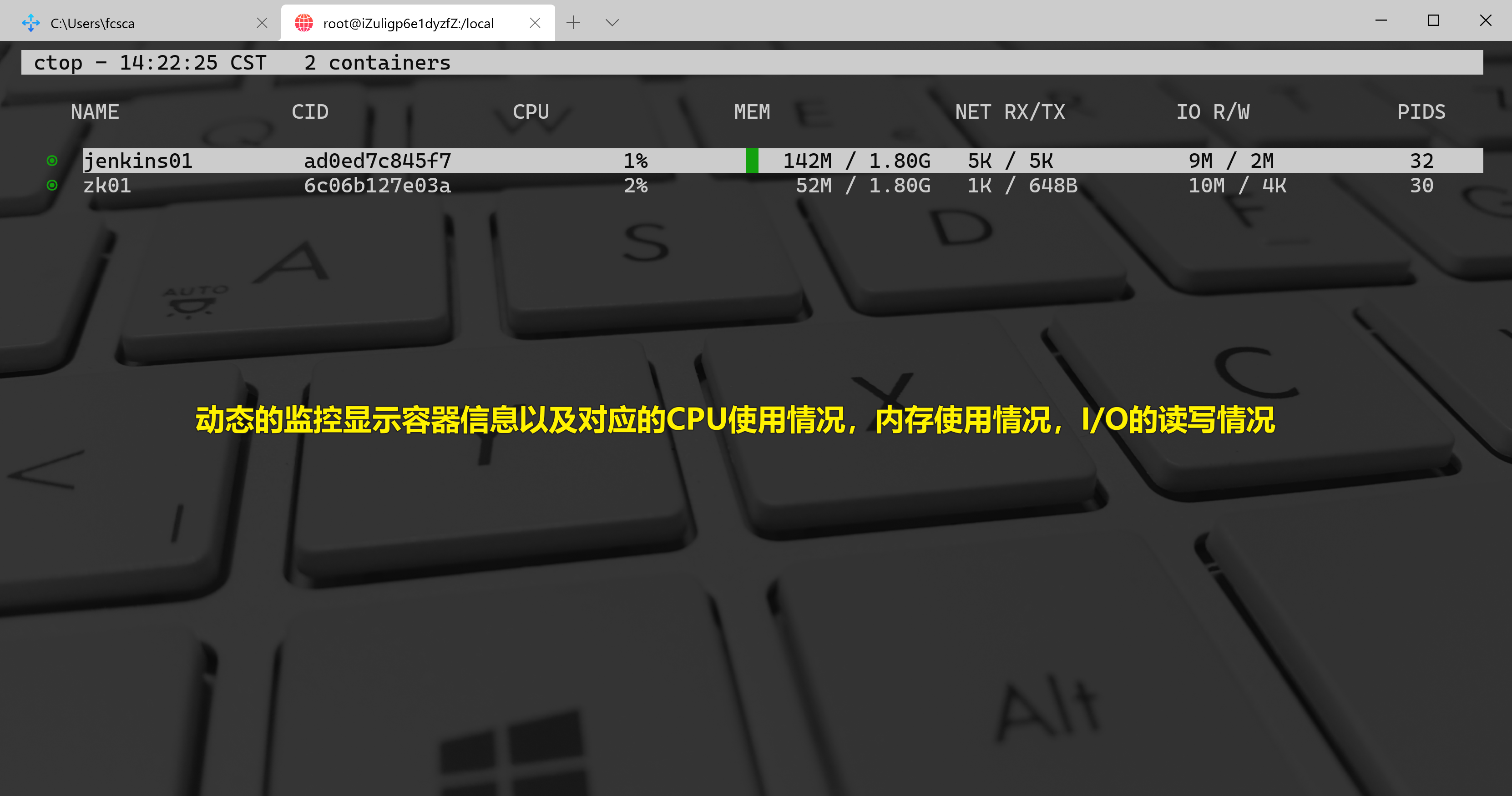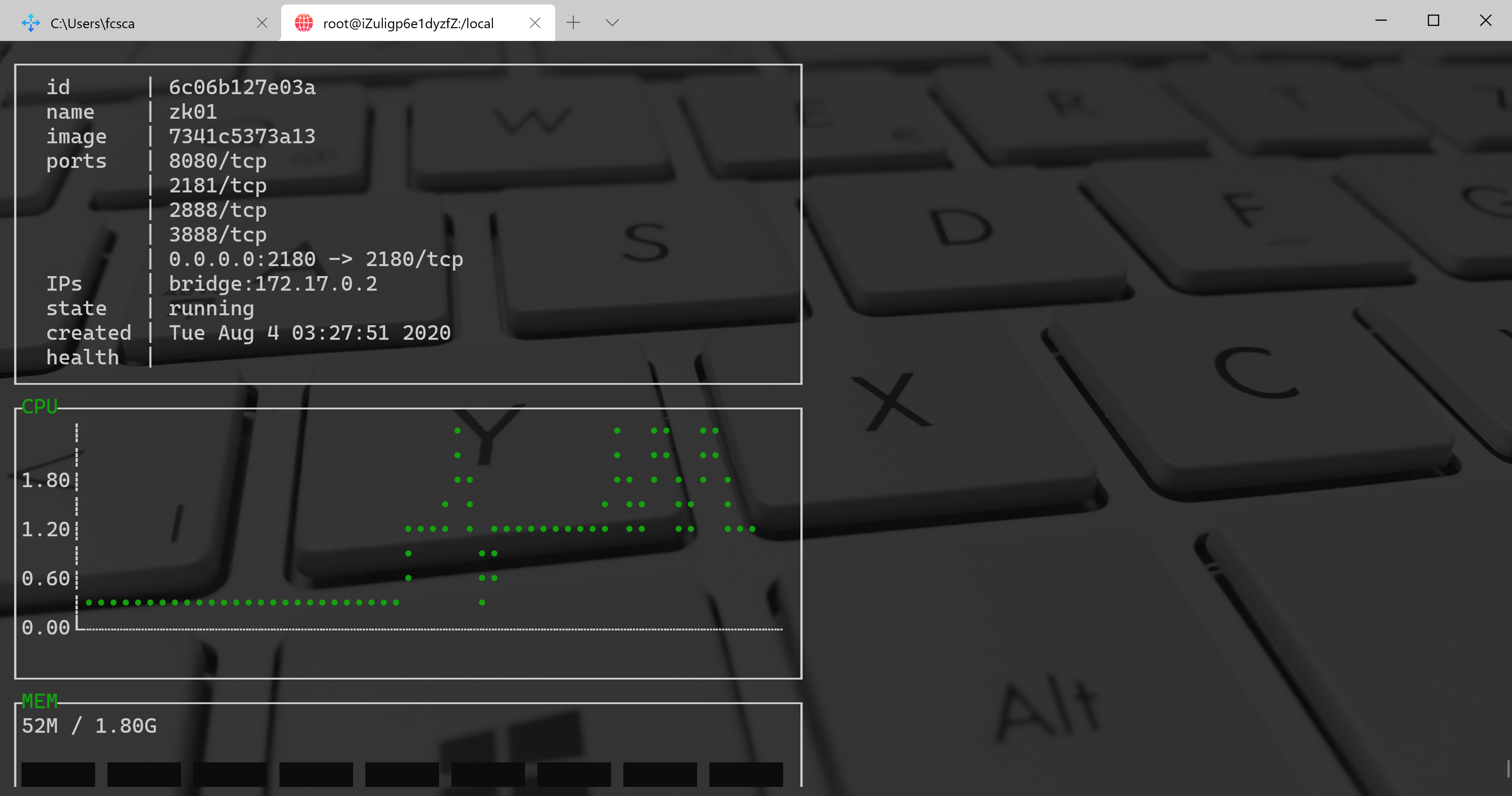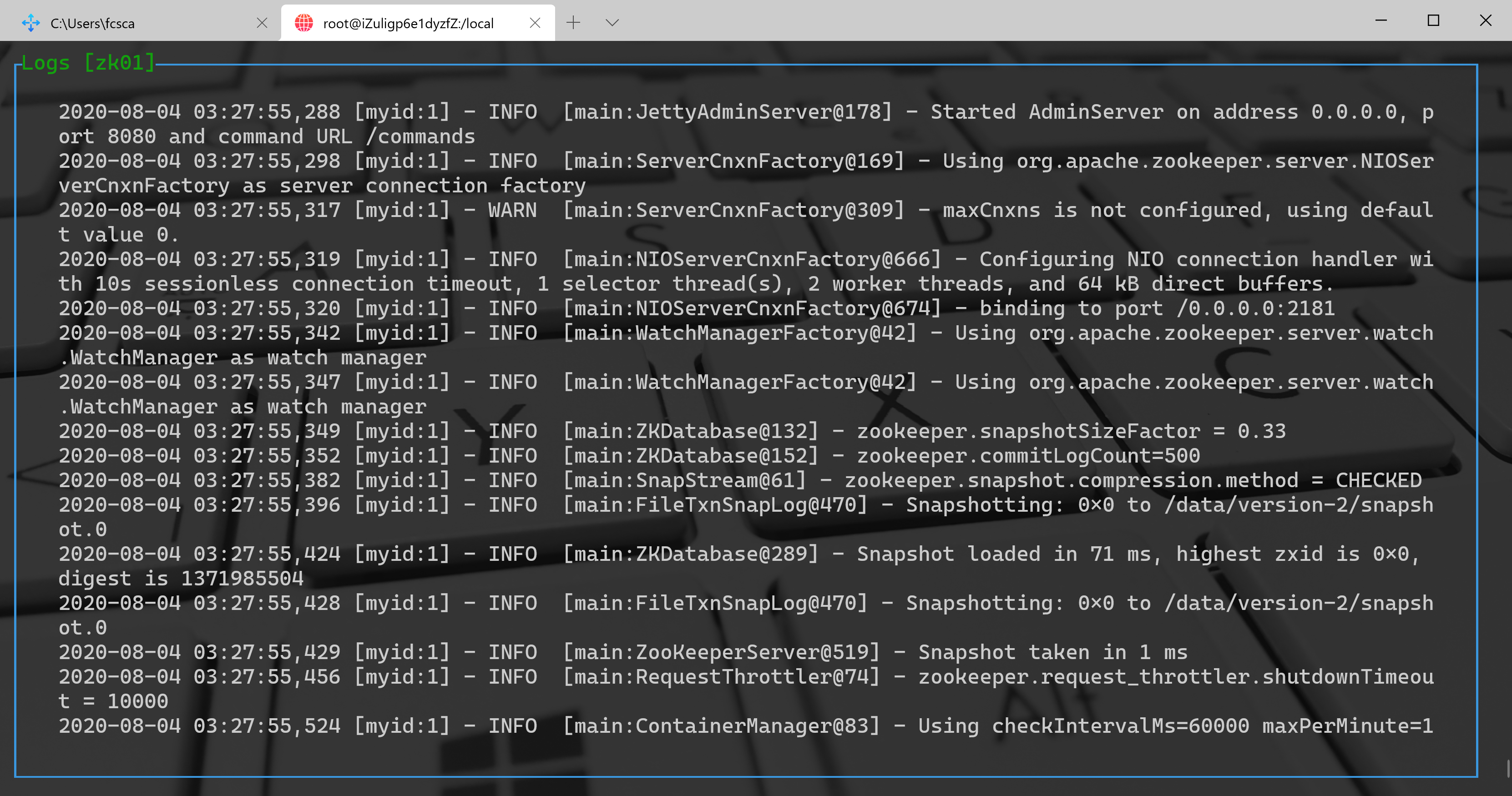- Portainer
- DockStation
- Docker Desktop
- Lazydocker(UI终端)
- docker build -t lazydocker .
- docker run -it lazydocker:latest /bin/sh -l
- Docui
- 1.查看dockerui镜像
- 2.选择喜欢的dockerui风格镜像,下载
- 3.启动dockerui容器,这里需要注意带上
privileged参数,提升权限 - http://192.168.2.119:9000 或者
curl http://192.168.2.119:9000">4.浏览器查看dockerui:http://192.168.2.119:9000 或者curl http://192.168.2.119:9000
- ctop
- Dive
- Shipyard
Docker GUI ctop lazydocker Portainer
Portainer
Portainer是一款Web应用程序基于开源Zlib许可证。支持Linux,Mac OS X,Windows操作系统。Portainer完全支持以下Docker版本:Docker 1.10到最新版本。
独立的Docker Swarm1.2.3以上版本。需要提醒大家的是,由于Docker引入了内置的Swarm模式,所以不鼓励使用独立的Docker Swarm。旧版本的Portainer支持独立Docker Swarm,而Portainer 1.17.0和更新版本不支持它。但是完全支持Docker内置的Swarm模式。
对以下Docker版本的部分支持(某些功能可能不可用):Docker 1.9。
测试一个现场演示(admin/tryportainer)。Portainer可以与Docker轻松安装在独立的Linux/Windows服务器/集群上。
可以管理注册表,网络、卷、镜像和容器。还可以保存配置(可以在实时演示中找到alertmanager和Prometheus的示例),并配置Docker Swarm和堆栈。Portainer可以检查容器是否健康。
除了需要使用容器的基本操作,例如运行,停止,恢复,终止,删除等之外,还可以检查容器,查看日志,可视化基本统计信息,附加并打开某些容器的控制台。
另外,还可以获得基于角色的访问系统,并且可以安装扩展。
结论:Portainer是强大的GUI工具,可用于具有本地或远程容器,Docker堆栈或Docker Swarm的团队项目。但是,对于一般需求,Portainer可能并不适合。界面也可能不方便,特别是如果同时使用多个项目。
Portainer的安装
DockStation
DockStation是一卷桌面应用程序;支持Linux、Mac、Windows操作系统。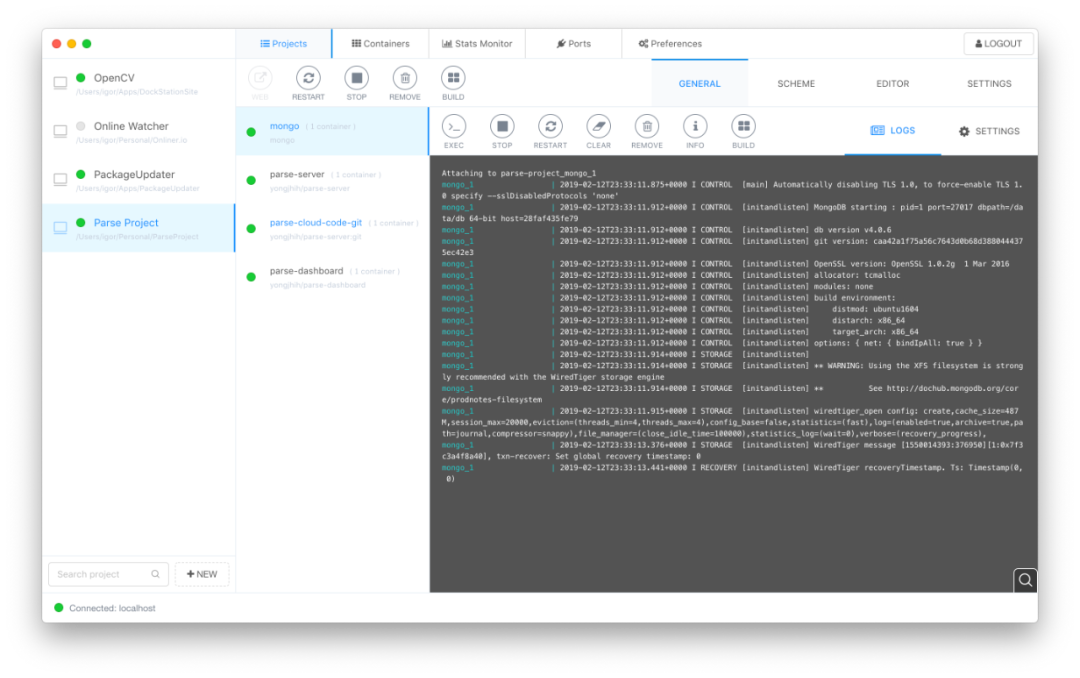
DockStation免费的全功能桌面应用程序,可满足使用docker和docker-compose。可以通过docker-compose.yml使用本机Docker Compose CLI命令帮助生成一个干净的本机文件,甚至在应用程序外部也可以使用。它还可以帮助管理容器和服务,包括远程和本地的容器,并对其进行监控,比如日志监控,搜索日志,分组,运行工具以及获取容器信息。还有其他工具可用于对容器资源进行通用,多个和单个的监控。
使用DockStation,可以轻松跟踪CPU,内存,网络I/O的使用情况和开放端口。所有工作都可以组织成项目,可以在其中检查每个容器的状态,构建图形化的方案,能够可视化项目中的每个镜像以及它们之间的关系。此外,DockStation在Docker Hub上十分的受欢迎。
Docker Desktop
Docker Desktop是一款桌面应用程序,由于Docker-toolbox(带有Kitematic)已被弃用,建议所有用户在Mac上使用Docker Desktop,在Windows上使用Docker Desktop。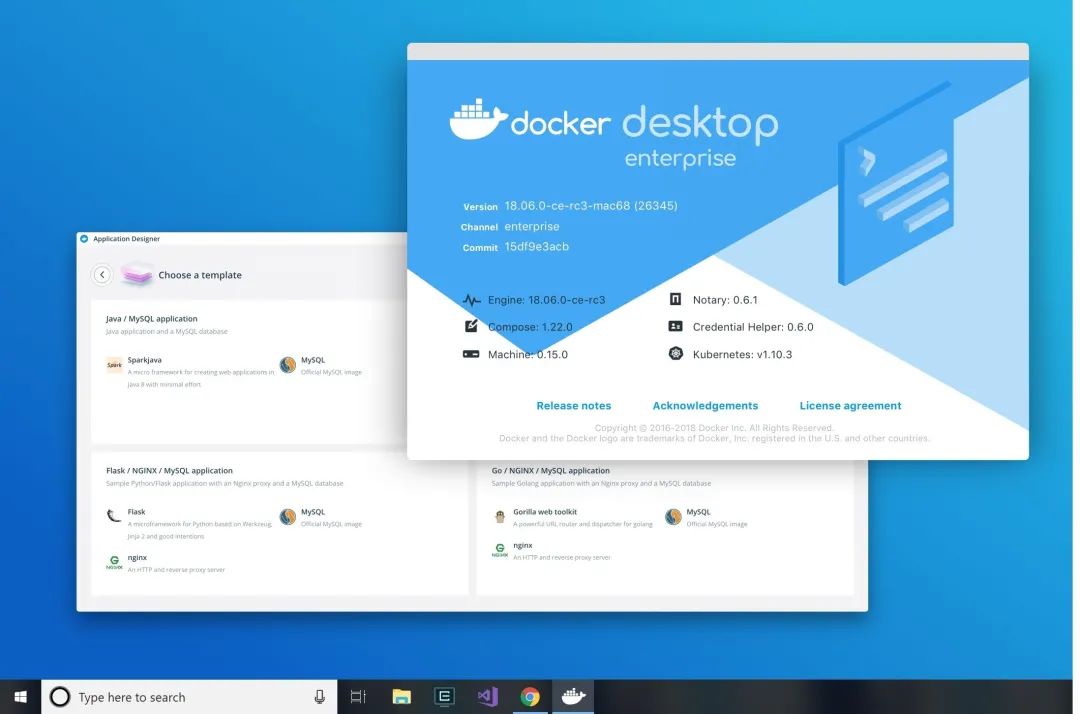
该工具能够为Docker设置资源限制,比如内存,CPU,磁盘镜像大小,文件共享,代理和网络等,配置Docker引擎,命令行和Kubernetes。
使用仪表板,不仅可以使用基本的容器操作,还可以查看日志,基本统计信息并检查容器。所有这些都可以通过上下文菜单或状态栏中的指示器来调用。
Lazydocker(UI终端)
Lazydocker是一款开源的UI终端,支持Linux、OSX、Windows操作系统。要求GO 1.8版本以上,Docker1.13(API 1.25以上)版本,Docker-Compose1.23.2以上版本。
Lazydocker可以满足鼠标和键盘的接入。对于某些元素,上下文菜单可用,可以在其中找到所有带有快捷键的常用命令。而且不仅拥有基本的命令来操作容器,基本的统计信息,日志和检查,而且还具有基本功能。还可以使用图形显示主要指标,默认情况下有CPU和内存使用情况和进程。此外,还可以为几乎所有所需的指标进行配置。
对于选定的镜像,可以查看Dockerfile中运行时执行的命令以及继承的层。除了修改可用命令和添加新命令之外,还提供了对未使用的容器,镜像,卷的清理。
Lazydocker提供极简的终端界面,对一些不太复杂的项目确实很有帮助。
lazydocker 的具体特性如下:
- 全视野查看 Docker 或 docker-compose 容器环境的状态
- 查看容器或服务的日志
- 查看容器指标的 ascii 图表,这样你会更像个开发者
- 自定义图表以测量不同指标
- 附加到容器/服务
- 重启、删除与重新构建容器/服务
- 查看给定镜像的祖先图层
- 修剪占用磁盘空间的容器、镜像或卷
A.lazydocker的官网
lazydocker官网
https://github.com/jesseduffield/lazydockerB.lazydocker的安装
安装包安装
lazydocker_0.10_Linux_x86_64.tar.gztar zxf lazydocker_0.10_Linux_x86_64.tar.gz
Linux/OSX脚本安装(官方提供的URL已失效)
# Binary Release (Linux/OSX)[root@iZuligp6e1dyzfZ ~]# curl https://raw.githubusercontent.com/jesseduffield/lazydocker/master/scripts/install_update_linux.sh | bash
Homebrew
# Homebrewbrew tap jesseduffield/lazydockerbrew install lazydocker
Go
# Go# Required Go version >= 1.8go get github.com/jesseduffield/lazydocker
Zsh
# zsh configecho "alias lzd='lazydocker'" >> ~/.zshrc
Docker
```dockerfiledocker build -t lazydocker .
docker run -it lazydocker:latest /bin/sh -l
FROM golang:alpine WORKDIR /go/src/github.com/jesseduffield/lazydocker/ COPY ./ . RUN CGO_ENABLED=0 GOOS=linux go build
FROM alpine:latest RUN apk add -U git xdg-utils WORKDIR /go/src/github.com/jesseduffield/lazydocker/ COPY —from=0 /go/src/github.com/jesseduffield/lazydocker /go/src/github.com/jesseduffield/lazydocker COPY —from=0 /go/src/github.com/jesseduffield/lazydocker/lazydocker /bin/ RUN echo “alias gg=lazydocker” >> ~/.profile
<a name="SGTNy"></a>## C.lazydocker的使用```bash[root@iZuligp6e1dyzfZ /]# lazydocker
lazydocker的管理界面
使用左右键进行左边菜单内容的切换,使用上下键进行菜单内的切换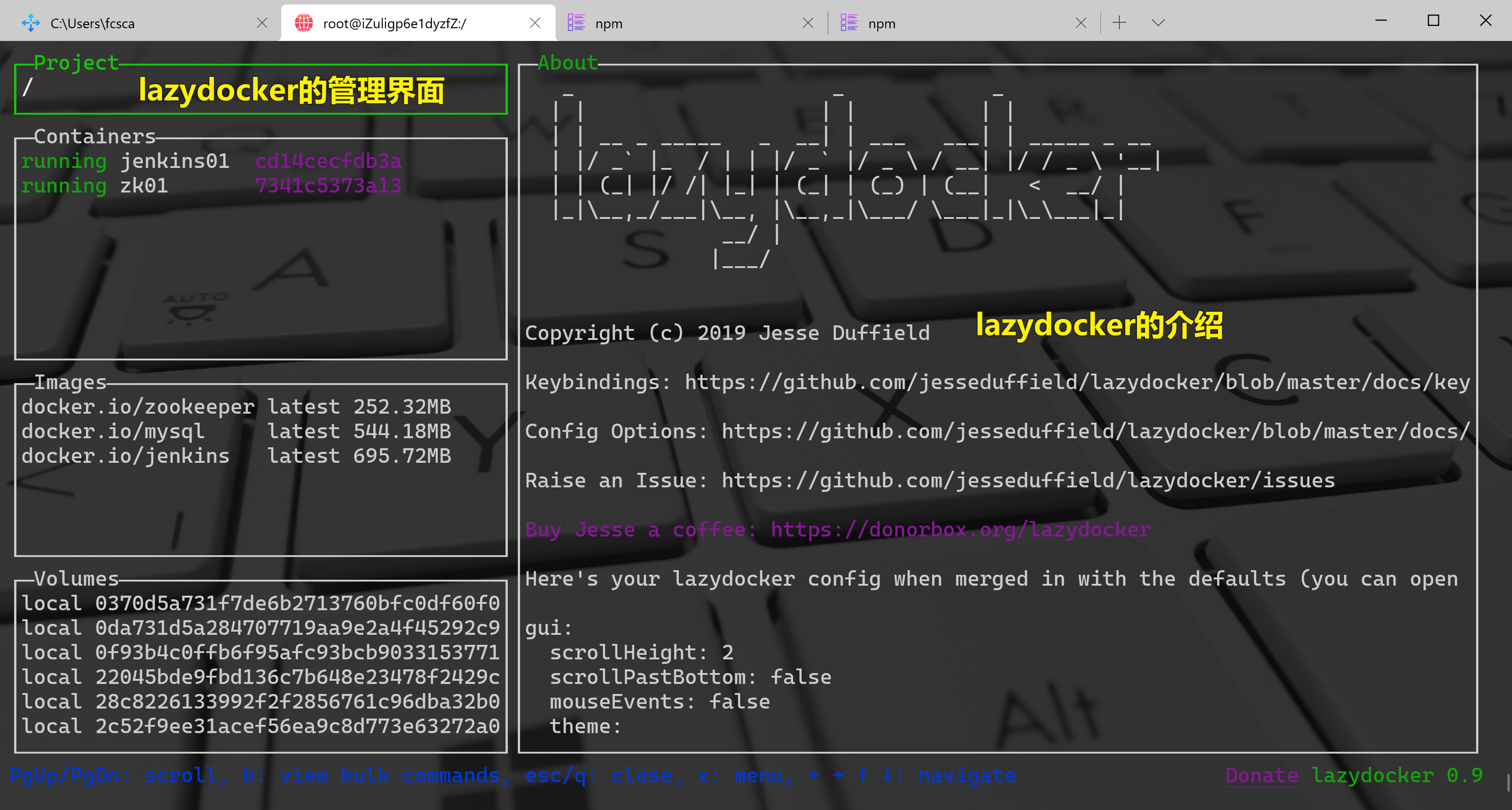
①容器查看(使用左右键进入Containers Tab,然后使用上下键选择对应的容器,通过”[“和”]”键进行切换显示容器的日志、状态、配置、内存信息)
②容器管理(使用英文x键进入菜单,进行容器管理菜单)
③镜像信息查看
④镜像管理(使用英文x键进入菜单,进行容器管理菜单)
⑤镜像与容器的挂载信息
键盘绑定
Project
e: edit lazydocker configo: open lazydocker config[: previous tab]: next tabm: view logsenter: focus main panel
Containers
[: previous tab]: next tabd: removee: Hide/Show stopped containerss: stopr: restarta: attachD: prune exited containersm: view logsc: run predefined custom commandenter: focus main panel
Services
d: remove containerss: stopr: restarta: attachm: view logs[: previous tab]: next tabR: view restart optionsc: run predefined custom commandenter: focus main panel
Images
[: previous tab]: next tabd: remove imageD: prune unused imagesenter: focus main panel
Volumes
[: previous tab]: next tabd: remove volumeD: prune unused volumesenter: focus main panel
Main
esc: return
Docui
Github仓库地址:https://github.com/skanehira/docui
Docui也是一款UI终端,支持Mac、Linux操作系统。要求GO 1.11.4以上版本,Docker引擎在18.06.1以上,以及Git。
Docui是为了方便创建和配置新的容器/服务,可以在其中找到许多所有必要操作的键绑定。
可以使用镜像的搜索、保存导入、检查过滤等;容器的创建删除、启动停止、检查和重命名等;卷的创建和删除、检查和过滤,以及网络的删除等功能。
1.查看dockerui镜像
docker search dockerui
2.选择喜欢的dockerui风格镜像,下载
[root@localhost ~]# docker pull abh1nav/dockerui
3.启动dockerui容器,这里需要注意带上privileged参数,提升权限
[root@localhost ~]# docker run -d --privileged --name dockerui -p 9000:9000 -v /var/run/docker.sock:/var/run/docker.sock abh1nav/dockerui
前往网页查看之前,你需要打开服务器的9000端口:
firewall-cmd --permanent --zone=public --add-port=9000/tcpfirewall-cmd --reload
4.浏览器查看dockerui:http://192.168.2.119:9000 或者 curl http://192.168.2.119:9000
ctop
Github仓库地址:https://github.com/bcicen/ctop
实现了类 top 命令展示效果的 docker 容器监控工具
A.ctop官网
ctop官网
https://github.com/bcicen/ctop
B.ctop的安装
$ wget https://github.com/bcicen/ctop/releases/download/v0.7.3/ctop-0.7.3-linux-amd64 -O /usr/local/bin/ctop$ chmod +x /usr/local/bin/ctop
ctop是 Docker 容器的顶级接口。它可以:
- 展示正在运行和已停止的容器列表。
- 展示统计信息,例如内存、CPU 使用率以及针对每个容器的其他详细信息窗口(例如绑定的端口等其他信息)。
- 提供快捷菜单,方便快速停止、杀掉指定容器进程或显示给定容器的日志。
C.ctop的参数Options
| Option | Description |
|---|---|
-a |
show active containers only |
-f <string> |
set an initial filter string |
-h |
display help dialog |
-i |
invert default colors |
-r |
reverse container sort order |
-s |
select initial container sort field |
-scale-cpu |
show cpu as % of system total |
-v |
output version information and exit |
-shell |
specify shell (default: sh) |
D.ctop的使用
①查看容器的运行情况
[root@iZuligp6e1dyzfZ /]# ctop
②容器管理
在当前选中的容器按Enter,会显示容器管理菜单
[o] single view 视图查看
[l] log view 日志查看
[s] stop 停止容器的运行
[p] pause
[r] restart 容器重启
[e] exec shell 进入容器的Shell
[c] cancel 取消菜单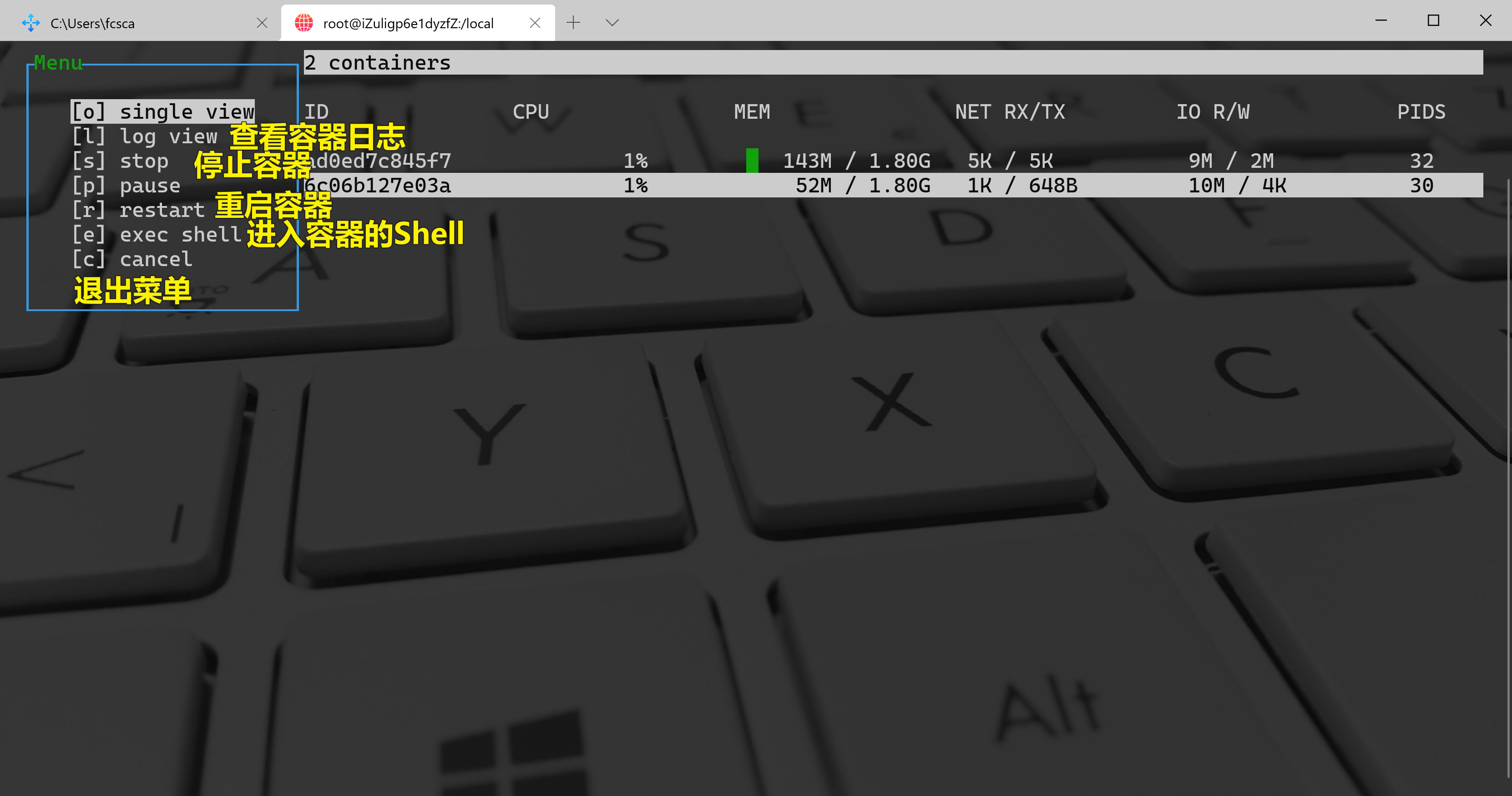
容器运行查看(使用上下键进行翻页,左右键或者Enter返回上一级)
查看容器运行日志(使用上下,左右键或者Enter返回上一级)
Dive
Dive 是一个用 Go 语言编写的自由开源工具。Dive 工具不仅仅是一个 Docker 镜像分析工具,它还可以帮助使用者用于构建镜像。
运行截图
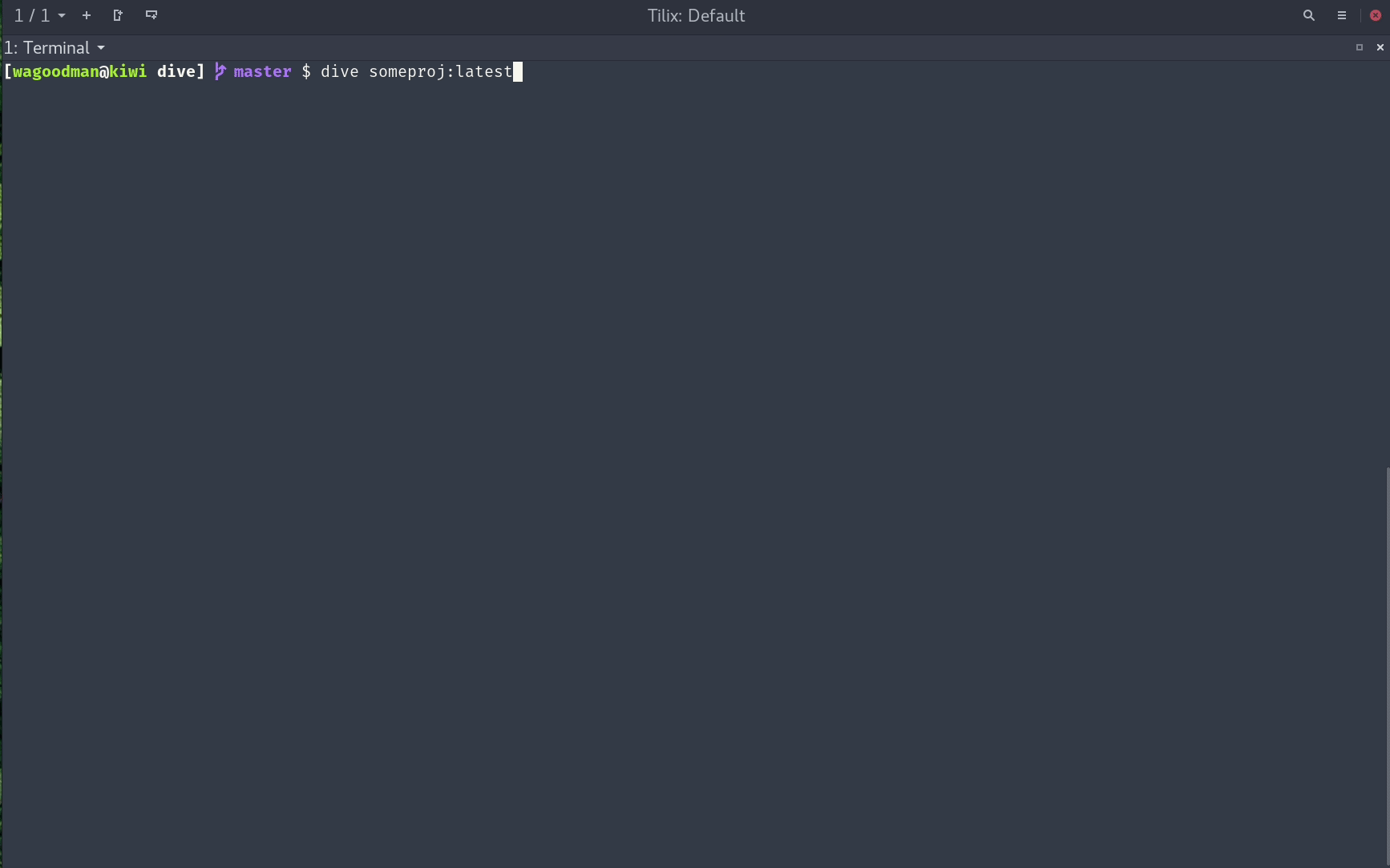
GitHub:https://github.com/wagoodman/dive/blob/master/README.md
安装说明:https://github.com/wagoodman/dive/blob/master/README.md
下载地址:https://github.com/wagoodman/dive/releases
Shipyard
轻量级图形页面管理之Shipyard
docker search Shipyard